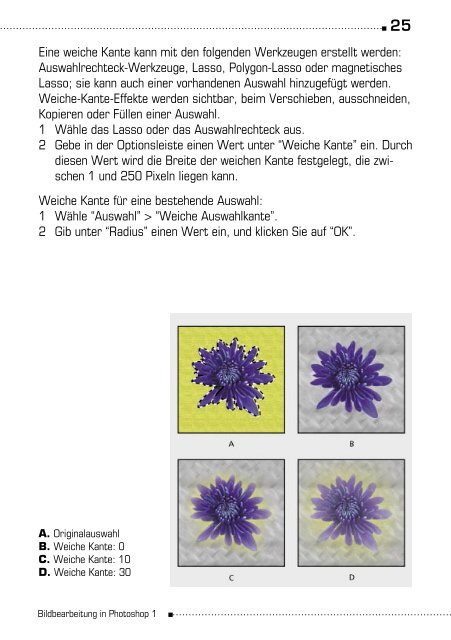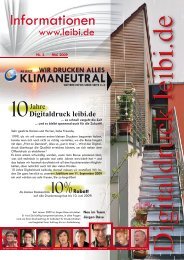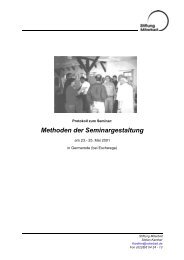Das Scannen Die Auflösung Farbmodelle Bildbearbeitung ...
Das Scannen Die Auflösung Farbmodelle Bildbearbeitung ...
Das Scannen Die Auflösung Farbmodelle Bildbearbeitung ...
Erfolgreiche ePaper selbst erstellen
Machen Sie aus Ihren PDF Publikationen ein blätterbares Flipbook mit unserer einzigartigen Google optimierten e-Paper Software.
<strong>Bildbearbeitung</strong> in Photoshop 1<br />
25<br />
Eine weiche Kante kann mit den folgenden Werkzeugen erstellt werden:<br />
Auswahlrechteck-Werkzeuge, Lasso, Polygon-Lasso oder magnetisches<br />
Lasso; sie kann auch einer vorhandenen Auswahl hinzugefügt werden.<br />
Weiche-Kante-Effekte werden sichtbar, beim Verschieben, ausschneiden,<br />
Kopieren oder Füllen einer Auswahl.<br />
1 Wähle das Lasso oder das Auswahlrechteck aus.<br />
2 Gebe in der Optionsleiste einen Wert unter “Weiche Kante” ein. Durch<br />
diesen Wert wird die Breite der weichen Kante festgelegt, die zwischen<br />
1 und 250 Pixeln liegen kann.<br />
Weiche Kante für eine bestehende Auswahl:<br />
1 Wähle “Auswahl” > “Weiche Auswahlkante”.<br />
2 Gib unter “Radius” einen Wert ein, und klicken Sie auf “OK”.<br />
A. Originalauswahl<br />
B. Weiche Kante: 0<br />
C. Weiche Kante: 10<br />
D. Weiche Kante: 30